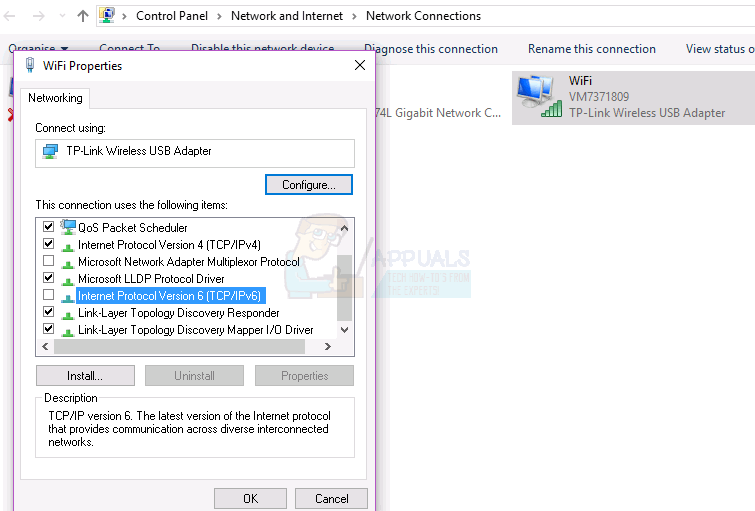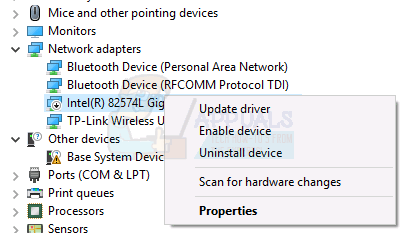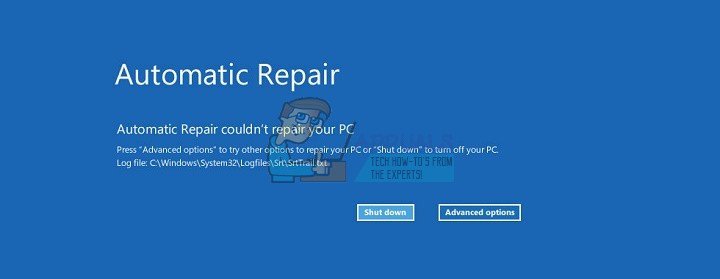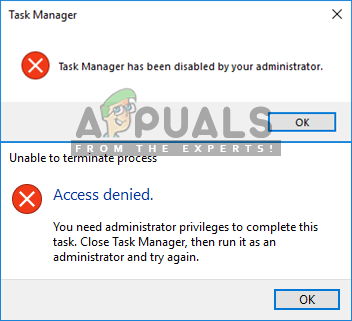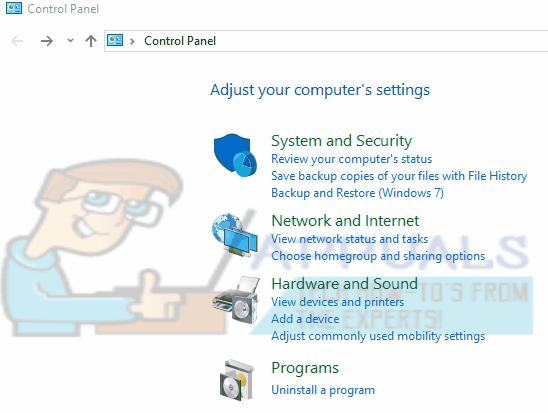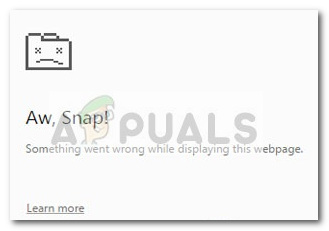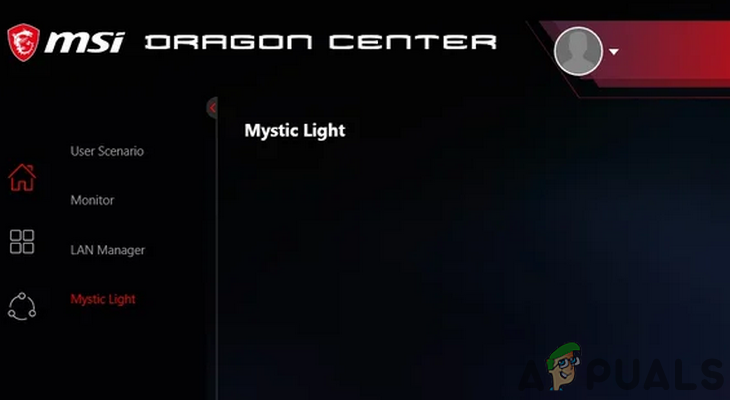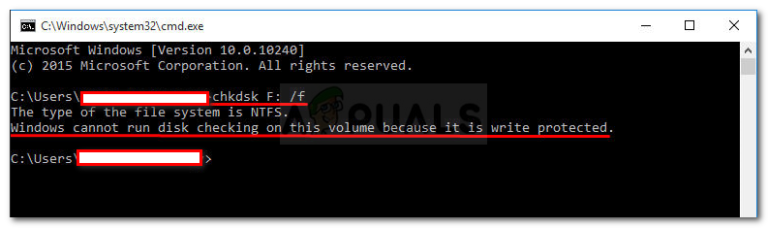Fix: Powerline-Adapter ‘Nicht identifiziertes Netzwerk’
Wenn Sie DHCP verwenden (Sie sollten es verwenden), erhält Ihre Netzwerkkarte eine gültige IP-Adresse von Ihrem Router, und Sie können auf Netzwerkressourcen und das Internet zugreifen. Manchmal erhalten Sie jedoch keine gültige IP-Adresse, was bedeutet, dass Sie nicht auf Ressourcen in Ihrem LAN und nicht auf das Internet zugreifen können. Der Hauptgrund dafür, dass Sie keine gültige IP-Adresse erhalten, kann ein Problem mit Ihrem DHCP, ein Problem mit Kabeln, ein Problem mit Netzwerkgeräten oder ein falsches Netzteil sein. Wir erklären Ihnen fünf Methoden, mit denen Sie Zeit sparen und Ihr Problem lösen können.
Methode 1: Starten Sie Ihre Netzwerkgeräte neu und überprüfen Sie die Ethernet-Kabel
Die erste Lösung, die Sie bei Problemen mit Ihren Netzwerkgeräten versuchen können, besteht darin, sie neu zu starten. Wir empfehlen Ihnen, Ihren Router und das Modem auszuschalten. Wenn es sich nur um einen Router mit integriertem Modem handelt, müssen Sie den Router ausschalten. Warten Sie einige Minuten und schalten Sie den Router dann wieder ein. Außerdem müssen Sie Windows neu starten und Ihre Netzadapter ausschalten und dann einschalten. Nachdem alle Geräte erfolgreich gestartet wurden, müssen Sie überprüfen, ob die Netzwerkkarte gültige IP-Adressen hat und ob Sie auf das Internet zugreifen können. Wenn dies nicht möglich ist, müssen Sie zwei Ethernet-Kabel austauschen. Eines ist die Verbindung zwischen dem Powerline-Adapter und dem Router und das zweite die Verbindung zwischen dem Powerline-Adapter und dem Computer oder Notebook. Wenn dies Ihr Problem nicht gelöst hat, überprüfen Sie bitte Methode 2.
Methode 2: Deaktivieren und aktivieren Sie die Netzwerkkarte
Die nächste Methode, die Sie ausprobieren können, besteht darin, die Netzwerkkarte zu deaktivieren und anschließend zu aktivieren. Bitte überprüfen Sie die nächsten Schritte, die für Windows 7, 8 und Windows 10 gleich sind.
- Halte das Windows-Schlüssel und drücke R.
- Art ncpa.cpl und drücke Eingeben
- Rechtsklick Klicken Sie auf die von Ihnen verwendete Netzwerkkarte und klicken Sie auf Deaktivieren
- Rechtsklick Klicken Sie auf die von Ihnen verwendete Netzwerkkarte und klicken Sie auf Aktivieren
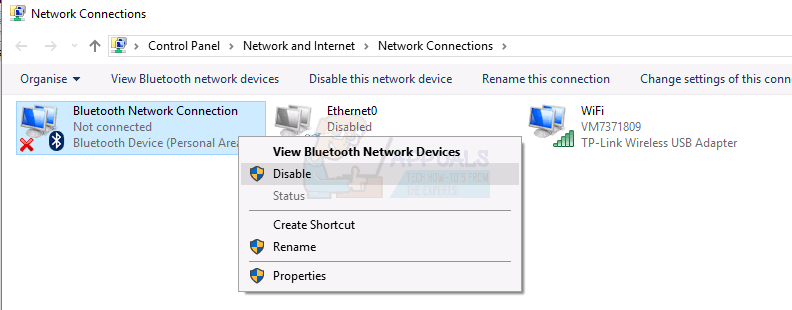
Methode 3: Deaktivieren Sie IPv6
IPv6 ist der Nachfolger von IPv4 und neue Geräte unterstützen IPv6, um in der Netzwerkinfrastruktur ordnungsgemäß zu funktionieren. Manchmal ist die Netzwerkhardware nicht vollständig mit IPv6 kompatibel, und Sie sollten die IPv6-Unterstützung von Ihrer Netzwerkkarte deaktivieren. Sie müssen die nächsten Schritte ausführen, die für Windows 7, 8 und Windows 10 gleich sind.
- Halte das Windows-Schlüssel und drücke R.
- Art ncpa.cpl und drücke Eingeben
- Rechtsklick Klicken Sie auf der von Ihnen verwendeten Netzwerkkarte auf Eigenschaften
- Deaktivieren Sie Internetprotokoll Version 6 (TCP / IPv6)

- Klicken OK
- Rechtsklick Klicken Sie auf der von Ihnen verwendeten Netzwerkkarte auf Deaktivieren
- Rechtsklick Klicken Sie auf der von Ihnen verwendeten Netzwerkkarte auf Aktivieren
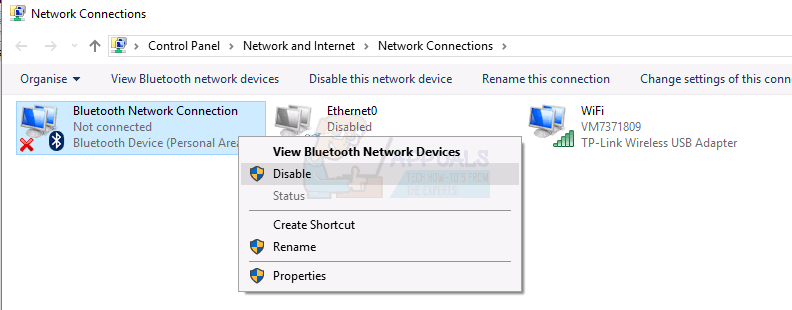
Methode 4: Deinstallieren Sie Ihren Netzwerkadapter und installieren Sie ihn erneut
- Halte das Windows Key und drücke R.
- Art hdwwiz.cpl und Klicken Sie auf OK
- Erweitern, Netzwerkadapter. Notieren Sie sich den Namen Ihrer Netzwerkkarte.
- Rechtsklick auf Ihrer Ethernet-Karte (nic) und wählen Sie Deinstallieren.

- Klicken Aktion -> Nach Hardwareänderungen suchen aus dem oberen Menü.
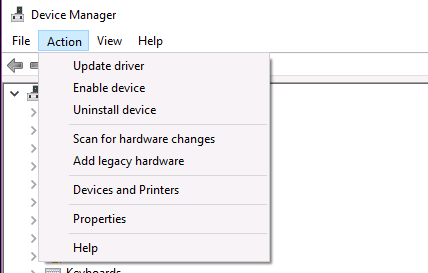
Wenn der Treiber neu installiert wird, sollte er funktionieren. Wenn nicht, müssen Sie Ihre Netzwerkkarte mit dem neuesten Treiber von der Herstellerseite neu installieren. Verwenden Sie dazu den Namen, den Sie notiert haben. Führen Sie eine Google-Suche durch, um den neuesten Treiber zu finden.
Methode 5: Schalten Sie Ihren Netzadapter auf eine andere Steckdose
Wenn die ersten vier Lösungen Ihr Problem nicht gelöst haben, müssen Sie versuchen, den Netzadapter auf eine andere Steckdose umzustellen. Schalten Sie Ihren Powerline-Adapter aus der aktuellen Steckdose aus und schalten Sie den Powerline-Adapter auf eine andere Steckdose ein. Versuchen Sie dann, über Ihren Computer oder Ihr Notebook auf das Internet zuzugreifen. Die meisten elektrischen Haushaltsgeräte haben zwei Hauptantriebsbeine. Die Adapter müssen für eine optimale (oder eine beliebige) Leistung an dasselbe Bein angeschlossen werden. Wenn Sie sich Ihre Leistungsschalterbox ansehen, werden die Leistungsschalter auf der rechten Seite mit einem Bein und die Leistungsschalter auf der linken Seite mit dem anderen Bein verbunden. Stellen Sie sicher, dass sich die Leistungsschalter an den Steckdosen, die den Router und den PC bedienen, auf derselben Seite befinden.
Methode 6: Ändern Sie Ihr Modem oder Ihren Router
Wenn Sie alle diese Lösungen ausprobiert haben und sie Ihr Problem nicht gelöst haben, und Ihre Powerline-Adapter weisen keine Gerätefehler aufDie letzte Lösung, die Sie versuchen können, besteht darin, Ihren ISP (Internet Service Provider) zu kontaktieren und von ihm einen neuen Modemrouter anzufordern. Einige Benutzer haben das Problem mit Powerline-Adaptern durch Ersetzen ihres Modems gelöst, da das alte Modem fehlerhaft war.